Como gravar Geometry Dash no PC sem atrasos [2 maneiras]
Geometry Dash é um jogo de corrida que combina corrida e habilidades em um só e inclui muitas trilhas sonoras de vários artistas musicais. Assim, muitos de vocês desejam que sua experiência de jogo de corrida seja compartilhada, o que os leva a gravar Geometry Dash no PC. Quem não gostaria de assistir em uma tela maior, certo? Se você estiver com problemas, este post está aqui para mostrar dois tutoriais detalhados para gravar o Geometry Dash no computador; sem dizer nada, continue lendo!
Lista de guias
Melhor maneira de registrar Geometry Dash no PC [alta qualidade] Como usar o OBS para registrar o Geometry Dash no Windows PC Dicas úteis para gravar Geometry Dash de alta qualidade no PC Perguntas frequentes sobre a gravação de jogabilidade do Geometry DashMelhor maneira de registrar Geometry Dash no PC [alta qualidade]
Quanto às trilhas sonoras fornecidas pelo Geometry Dash PC, juntamente com seus gráficos suaves, você está procurando uma ferramenta de gravação capaz de atender a essas demandas. Felizmente, há AnyRec Screen Recorder que oferece total liberdade para gravar seus jogos sem perda de qualidade e sem atraso algum. Este software gratuito e leve vem com um gravador de jogos especializado que pode gravar o áudio da sua webcam e do microfone ao mesmo tempo que os sons, músicas e diálogos do Geometry Dash. Além do mais, com este programa você pode editar seu vídeo gravado neste gravador Geometry Dash.

Grave o jogo Geometry Dash com seu microfone e webcam ao mesmo tempo.
Faça uso da aceleração de hardware para manter uma gravação de alta qualidade e sem atrasos.
Inicie/pare a gravação e faça capturas de tela durante os jogos com teclas de atalho.
Trabalhe rapidamente em PCs de última geração e de última geração.
Download seguro
Download seguro
Passo 1.Após o lançamento de AnyRec Screen Recorder, clique no botão "Gravador de jogo". Verifique se a janela do jogo Geometry Dash está aberta para gravar.

Passo 2.Prossiga clicando no botão "Selecionar o jogo" e selecione o Geometry Dash. De preferência, clique no botão “Configurações” para modificar as configurações de vídeo e áudio. Clique no botão "OK" depois disso.
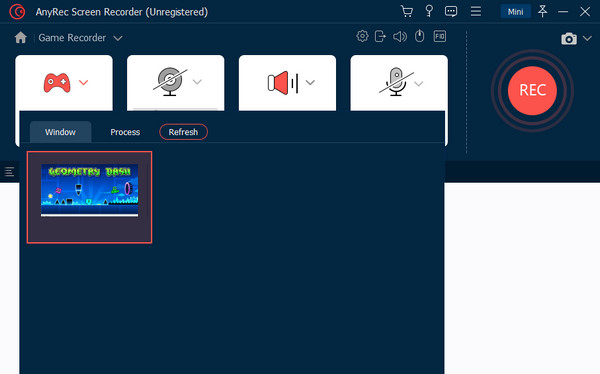
Etapa 3.Se você planeja Grave você mesmo, ative o botão de alternância "Webcam" e "Microfone". Enquanto isso, você deve habilitar o “System Sound” para gravar músicas e sons do Geometry Dash.
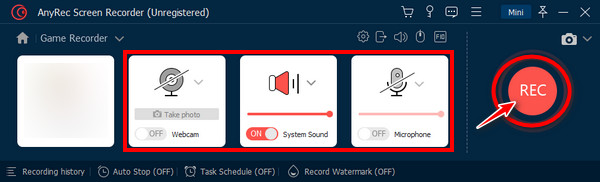
Passo 4.Clique no botão "REC" quando tudo estiver aplicado. Após gravar o Geometry Dash no computador, clique no botão “Parar” para ser redirecionado para a janela de visualização; a partir daí, assista e edite sua gravação antes de clicar no botão "Concluído".

Como usar o OBS para registrar o Geometry Dash no Windows PC
Além disso, existe o OBS Studio, que provavelmente está entre os softwares de gravação mais conhecidos da atualidade. Se você deseja capturar um filme, vídeo ou jogo, você pode fazer isso facilmente com o OBS. Se você está cansado de obter vídeos gravados com atraso e de baixa qualidade, OBS é outra opção que vale a pena tentar para gravar Geometry Dash no PC.
Passo 1.Ao iniciar o OBS Studio, clique no botão “Adicionar” na área “Fonte” no canto inferior esquerdo da tela. Em seguida, nomeie a janela de gravação e clique no botão "Adicionar" novamente para incluir uma tela "Record Geometry Dash".
Passo 2.Posteriormente, clique no botão "Configurações", selecione "Padrão" e clique na opção "Capturar sobreposições de terceiros (como Steam)". Clique no botão "OK" para salvar as alterações.
Etapa 3.Prossiga configurando o áudio do sistema e usando OBS para capturar áudio do jogo, com ou sem microfone, conforme desejar, e clique no botão "Iniciar Gravação" para iniciar a captura do Geometry Dash no computador.
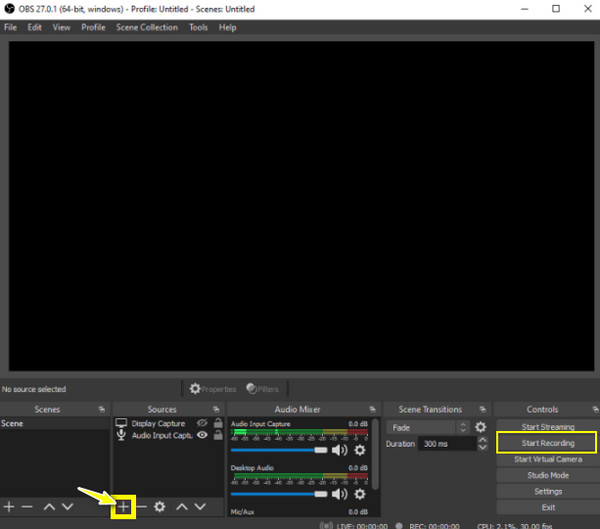
Dicas úteis para gravar Geometry Dash de alta qualidade no PC
Além da necessidade de saber como gravar Geometry Dash no PC, você não deve usar uma ferramenta que perde qualidade depois de exportada apenas para você gravar o gameplay. Ao fazer isso, você poderá perceber o problema de lentidão e desfoque ao assistir com seus amigos. Portanto, considere seguir estas quatro dicas abaixo.
- Obtenha o software de gravação adequado. Felizmente, existem muitos gravadores por aí que podem ser a ferramenta ideal para gravar Geometry Dash no PC. No entanto, o problema é quando o seu sistema não atende aos seus requisitos. Portanto, ao procurar uma ferramenta, você deve ter em mente o espaço de RAM e os processos da CPU, portanto, use um gravador de tela leve.
- Certifique-se de ter os recursos adequados. Os recursos sugeridos para você obter aquela gravação excelente do Geometry Dash é que você tenha 4 GB ou mais de RAM e dois ou mais núcleos de CPU. Com isso, você pode iniciar o jogo de corrida ao mesmo tempo em que o grava sem problemas.
- Selecione as opções apropriadas. Outra coisa a considerar são as opções de gravação que você define. Como nem todos possuem os mesmos recursos, verifique se as configurações definidas correspondem aos requisitos do seu PC, especificamente o tamanho.
- Diminua a resolução da tela do jogo. Reduzir a tela do jogo de computador também ajudará a ter uma gravação do Geometry Dash de qualidade e sem atrasos. Normalmente, os jogadores são executados para minimizar os recursos que usam em seus computadores.
Perguntas frequentes sobre como capturar a jogabilidade do Geometry Dash
-
Como posso obter o Geometry Dash para PC?
Para obtê-lo no Windows, primeiro instale o BlueStacks no seu PC. Em seguida, localize o Geometry Dash pesquisando-o na barra de pesquisa; depois de encontrá-lo, clique nele para instalar. Mais tarde, conclua o login do Google para instalar o jogo com sucesso.
-
Posso gravar Geometry Dash no celular?
Sim. Além da versão Geometry Dash para PC, o jogo está disponível em computadores Mac, iPhone e dispositivos Android. Basta usar o gravador integrado no seu dispositivo móvel, se tiver um, para gravar o Geometry Dash.
-
Como você garante um Geometry Dash sem atraso para gravação de PC no OBS?
Dentro da tela principal do OBS, vá em Saída, clique em Gravação e modifique o Formato de Gravação para FLV. Em seguida, clique no botão OK para aplicar transformações nas configurações. Esta ação garante que os problemas de atraso serão reduzidos e proporcionará uma gravação suave.
-
Onde o OBS armazena o Geometry Dash gravado no computador?
O destino padrão de todos os registros no OBS está na pasta Vídeo nos documentos principais. Você pode acessá-lo clicando em Arquivo > Mostrar Gravações.
-
Por que o OBS Studio não grava meu jogo Geometry Dash?
Um motivo comum pelo qual o OBS não grava seu jogo é que ele não tem permissão suficiente para capturar a tela do seu computador. Caso contrário, a versão do OBS instalada está desatualizada ou pode ser devido a um aplicativo ativo interferindo na capacidade de gravação do software.
Conclusão
Como você pode ver pelo conteúdo escrito, gravar Geometry Dash com alta qualidade não é tão desafiador quanto você pensa. Com o software certo e algumas dicas úteis para pesquisar, você pode obter facilmente aquele excelente vídeo do Geometry Dash gravado em um computador. Você pode usar o OBS para gravar, mas alguns não estão satisfeitos com sua qualidade; portanto, aqui está AnyRec Screen Recorder para baixar no seu computador para gravar tudo na tela sem perda de qualidade, atraso e marca d’água. Grave o jogo Geometry Dash no PC com este programa hoje mesmo!
Download seguro
Download seguro
